노트북 전원이 간헐적 안 켜집니다.
- 날짜 2013-07-01
- 조회수 25,469
- 전원 어댑터 이상으로 전원이 안 켜질 수 있습니다.
- 일시적인 오류 증상일수 있습니다.
- 내부 하드웨어(메인보드, 내부 회로 등), 외부 전원 어댑터 이상으로 전원이 안 켜질 수 있습니다.
■ 전원 어댑터 연결상태 및 램프 상태 확인하기
전원 어댑터가 정상적으로 연결되어 있는지, 전원 어댑터 램프는 잘 들어오는지 확인해보세요.
노트북 컴퓨터 AC어댑터 동작(형광색 or 파란색) 표시등이 있는 어댑터의 경우 램프에 불이 들어오는지 확인 합니다.
1. 어댑터 램프에 불이 들어오는 경우 : 전원 잭을 노트북에서 분리 후 재연결하여 전원이 들어 오는지 확인 합니다.
2. 어댑터 램프에 불이 들어오지 않는경우 : 전원잭이 완전히 삽입되지 않은 경우 전원이 안켜 질 수 있으므로, 전원 케이블 ↔ AC 어댑터 ↔ 전원 입력 잭 연결 부위를 분리 한 후 완전히 삽입 될 수 있도록 재연결 한 후 전원이 들어 오는지 확인 합니다.
※ Type-C 어댑터 중 케이블 일체형 어댑터의 경우 노트북에 연결을 해야만 동작표시등 램프가 켜집니다.

3. Type-C 어댑터 중 케이블 분리형 어댑터의 경우 : 휴대폰 어댑터와 마찮가지로 동작표시등이 없습니다.
Type-C를 지원하는 다른 장치(휴대폰 등)를 연결하여 전원 어댑터 이상 유무를 확인 합니다.

■ 소프트 RTC 리셋 방법 으로 조치하기
일시적인 오류 증상일 경우는 소프트 RTC 리셋 방법으로 조치를 해볼 수 있습니다.
최근 출시되는 노트북은 내장형 배터리 방식이고 배터리 차단 비상 구멍이 없으니 소프트 RTC 리셋 방법 으로 조치해보시기 바랍니다.
1. 노트북 전원은 켜지나 부팅이 안되는 경우, 소프트 RTC 리셋 방법
※ 2016년 이후 출시된 스카이레이크 CPU 적용 노트북부터 '소프트 RTC 리셋' 기능을 지원합니다.(일부 모델 제외)
① 전원어댑터를 노트북에서 분리하세요.
※ 노트북이 켜져 있는 경우(동작표시등에 램프가 켜져있는 경우) 전원 버튼을 길게 눌러 전원을 종료하세요.
(또는 키보드에 Shift 키와 전원 버튼을 전원 램프가 꺼질 때까지 동시에 7초이상 길게 눌러서 끕니다.)
② Fn + F1 + 우측 방향키(▶) 키를 동시에 누른 상태에서 전원 버튼을 누르세요.
※ Note PC 모델에 따라 전원 버튼 위치가 다를수 있습니다.

③ RTC리셋이 정상적으로 동작한 경우, 동작 표시등 램프가 빨간색(RED)으로 5회 깜빡인 후 꺼집니다.
④ 전원어댑터를 노트북에 연결하세요.
⑤ 전원 버튼을 눌러 노트북을 켭니다.
※ 화면이 켜질 때까지 LED가 Blue(파란색) 색상으로 깜빡거리며 초기 부팅시 까지 약 1분~2분 가량 소요됩니다.
※ 모델에 따라 화면이 켜지는 데까지 시간이 걸리수 있으므로 켜지는 동안 전원을 강제로 종료하면 안됩니다.
2. 노트북 전원 자체가 안켜질 때, 소프트 RTC 리셋 방법
※ 2023년(13세대 CPU 적용)이후 출시된 노트북에만 적용 가능 합니다.
① 전원어댑터를 노트북에서 분리하세요.
※ 노트북이 켜져 있는 경우(동작표시등에 램프가 켜져있는 경우) 전원 버튼을 길게 눌러 전원을 종료하세요.
② Fn + F1 + 좌측 방향키(◀) 키를 동시에 누른 상태에서 전원 버튼을 누릅니다.
※ Note PC 모델에 따라 전원 버튼 위치가 다를수 있습니다.
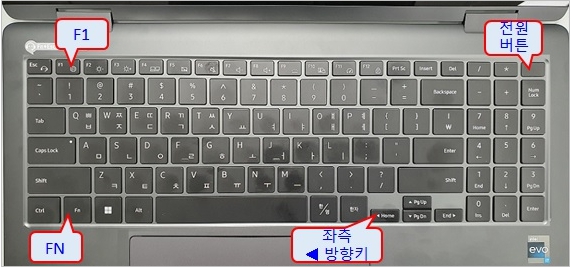
③ RTC리셋이 정상적으로 동작한 경우, 동작 표시등 램프가 빨간색(RED)으로 5회 깜빡인 후 꺼집니다.
④ 전원어댑터를 노트북에 연결하세요.
⑤ 전원 버튼을 눌러 노트북을 켭니다.
※ 화면이 켜질 때까지 LED가 Blue(파란색) 색상으로 깜빡거릴수 있으며 초기 부팅시 까지 약 1분 가량 소요될수 있습니다.
※ 모델에 따라 화면이 켜지는 데까지 시간이 걸리수 있으므로 켜지는 동안 전원을 강제로 종료하면 안됩니다.
안내해드린 방법으로 해결이 안된다면 제품 점검이 필요합니다. 전문 엔지니어의 정확한 진단을 받아보시기 바랍니다.
- 평가해 주신 의견은 콘텐츠 개선을 위한 자료로만 활용됩니다.